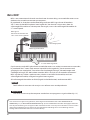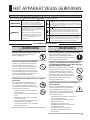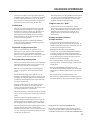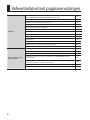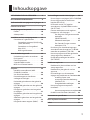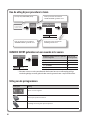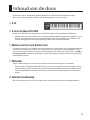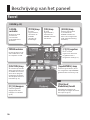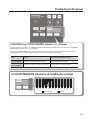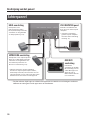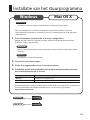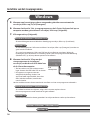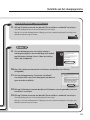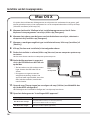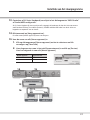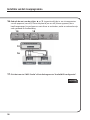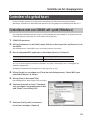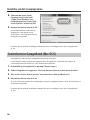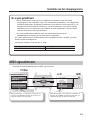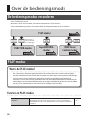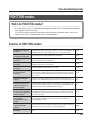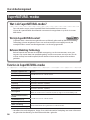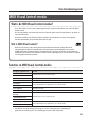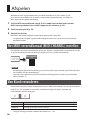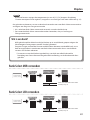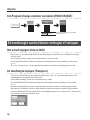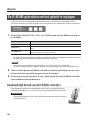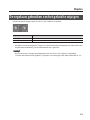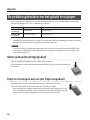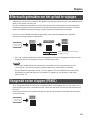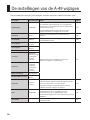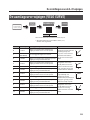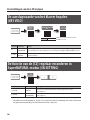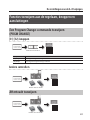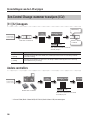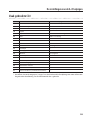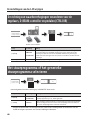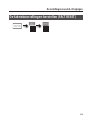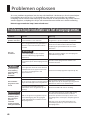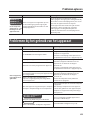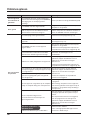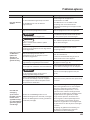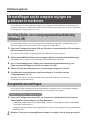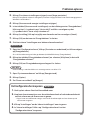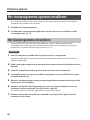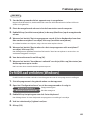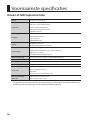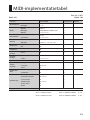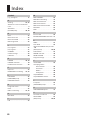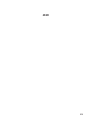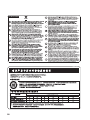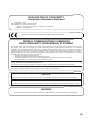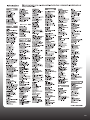Gebruikershandleiding

2
Lees vooraleer het apparaat te gebruiken, zeker volgende hoofdstukken door: “HET APPARAAT VEILIG
GEBRUIKEN” (p. 3) en “BELANGRIJKE OPMERKINGEN” (p. 4). Deze hoofdstukken bevatten belangrijke informatie
over de juiste bediening van het apparaat. Om er bovendien zeker van te zijn dat u elke functie van uw nieuwe
apparaat goed begrijpt, kunt u het beste de hele gebruikershandleiding lezen. De handleiding moet als
handige referentie worden bewaard en voorhanden zijn.
Wat is MIDI?
MIDI is een internationaal erkende standaard voor de uitwisseling van muziekinformatie tussen
elektronische muziekinstrumenten en computers.
Bij voorbeeld, in de onderstaande afbeelding wordt een MIDI-signaal met de betekenis
“de ’C’-toets op het MIDI-keyboard werd ingedrukt”, dat door de A-49 passeert, door de
softwaregeluidsmodule van de computer ontvangen, waarna de softwaregeluidsmodule de
“C”-noot afspeelt.
Op die manier wordt MIDI gebruikt om muziekinformatie naar andere instrumenten te verzenden;
bij voorbeeld “de ’C’-toets werd met een bepaalde kracht ingedrukt”, “het instrument werd
gewijzigd in een vioolgeluid”, “het volume werd verhoogd/verlaagd”, “de toonhoogte werd
verhoogd/verlaagd”, enz. Met andere woorden, MIDI is de “taal van de muziekinstrumenten.”
MIDI-signalen zijn slechts speelinstructies; daarom is een MIDI-klankmodule, zoals een
softwaregeluidsmodule, nodig om het geluid weer te geven.
Alle softwaregeluidsmodules en DAW (Digital Audio Workstation) ondersteunen MIDI.
MEMO
DAW-software is een term die verwijst naar software voor muziekproductie.
Opmerking
Sluit de A-49 niet aan op de computer voordat het stuurprogramma is geïnstalleerd (p. 13).
Softwaregeluidsmodule
“C” wordt afgespeeld
MIDI-signaal
“C”-toets wordt ingedrukt
Informatie die betekent dat
“de ’C’-toets werd ingedrukt”

3
HET APPARAAT VEILIG GEBRUIKEN
Gebruikt voor instructies die de gebruiker
waarschuwen voor risico’s op verwondingen
of materiaalschade indien het apparaat
verkeerd wordt gebruikt.
* Materiaalschade verwijst naar schade
of negatieve effecten die veroorzaakt
worden met betrekking tot de woning
en de volledige inrichting, alsook
huisdieren.
Gebruikt voor instructies die de gebruiker
waarschuwen voor levensgevaarlijke
risico’s of risico’s op verwondingen indien
het apparaat verkeerd wordt gebruikt.
Het -symbool wijst de gebruiker op handelingen die
moeten worden uitgevoerd. De specifieke handeling die
moet worden uitgevoerd, wordt door het pictogram binnen
de cirkel aangeduid. Het symbool links geeft aan dat het
netsnoer uit het stopcontact moet worden getrokken.
Het -symbool waarschuwt de gebruiker voor belangrijke
instructies of waarschuwingen. De specifieke betekenis van
het symbool wordt bepaald door het pictogram binnen de
driehoek. Het symbool links wordt gebruikt voor algemene
waarschuwingen voor gevaar.
Het -symbool waarschuwt de gebruiker voor items die
nooit mogen worden gebruikt (verboden). De specifieke
handeling die niet mag worden gedaan, wordt door het
pictogram binnen de cirkel aangeduid. Het symbool links
betekent dat het apparaat nooit gedemonteerd mag worden.
Over aanduidingen WAARSCHUWING en OPGELET
Over de symbolen
LET STEEDS OP HET VOLGENDE
HET APPARAAT VEILIG GEBRUIKEN
INSTRUCTIES TER VERMIJDING VAN BRAND, ELEKTRISCHE SCHOKKEN OF VERWONDING VAN PERSONEN
WAARSCHUWING
OPGELET
WAARSCHUWING
Demonteer of wijzig het apparaat nooit zelf
Open het apparaat niet of voer geen
interne wijzigingen uit.
Herstel of vervang zelf geen onderdelen
Probeer het apparaat niet te herstellen
of onderdelen ervan te vervangen
(behalve als deze handleiding specieke
instructies geeft om dat te doen). Laat
het onderhoud over aan uw handelaar,
het dichtstbijzijnde Roland Service Center
of een bevoegde Roland-verdeler, zoals
vermeld op het blad “Informatie”.
Gebruik of bewaar het apparaat niet op de volgende
plaatsen die
Aan extreme temperaturen worden
blootgesteld (bv. rechtstreeks zonlicht in
een gesloten voertuig, in de buurt van
een verwarmingsleiding, op materiaal dat
warmte produceert); of die
• nat zijn (bv. bad, wasruimte, op natte
vloeren); of die
• worden blootgesteld aan damp of rook;
of die
• worden blootgesteld aan zout; of die
• vochtig zijn; of die
• aan regen worden blootgesteld; of die
• stog of zanderig zijn; of die
• aan hoge trillingsniveaus en schokken
worden blootgesteld.
WAARSCHUWING
Plaats het apparaat niet op een onstabiele plaats
Zorg ervoor dat het apparaat altijd
waterpas ligt en stabiel blijft. Plaats het
nooit op een standaard die kan wankelen
of op aopende oppervlakken.
Laat geen vreemde voorwerpen of vloeistoen in
het apparaat terechtkomen; plaats nooit recipiënten
met vloeistoen op het apparaat
Plaats geen recipiënten met vloeistoen
op dit product. Zie erop toe dat er nooit
vreemde voorwerpen (bv. brandbare
voorwerpen, muntstukken, draden) of
vloeistoen (bv. water of fruitsap) in het
apparaat terechtkomen. Dat kan immers
kortsluitingen, defecten of andere
storingen veroorzaken.
Schakel het apparaat uit als er een afwijking of
storing optreedt
Koppel onmiddellijk de USB-kabel los en
ga voor onderhoud naar uw handelaar,
het dichtstbijzijnde Roland Service
Center of een bevoegde Roland-verdeler,
zoals vermeld op het blad met de titel
“Informatie” wanneer:
• voorwerpen of vloeistof in het apparaat
zijn terechtgekomen; of
• er rook of ongewone geuren uit het
apparaat komen; of
• het apparaat aan regen werd
blootgesteld (of op een andere manier
nat is geworden); of
• het apparaat niet normaal lijkt
te werken of opmerkelijk anders
functioneert.

BELANGRIJKE OPMERKINGEN
4
Stroomtoevoer
• Zorg er altijd voor dat u alle apparaten uitschakelt
voordat u aansluitingen maakt, om defecten en
storingen van de apparatuur te voorkomen.
Plaatsing
• Dit apparaat kan radio- en televisieontvangst
verstoren. Gebruik dit apparaat niet in de buurt
van dergelijke ontvangers.
• Stel het apparaat niet bloot aan rechtstreeks
zonlicht, plaats het niet in de buurt van
warmtebronnen, laat het niet achter in een
gesloten voertuig en stel het niet bloot aan
extreme temperaturen. Overmatige warmte kan
het apparaat vervormen of verkleuren.
• Bij verplaatsing van een locatie naar een andere
waar de temperatuur en/of vochtigheid sterk
verschilt, kunnen er waterdruppels (condens)
gevormd worden in het apparaat. Er kunnen
schade of defecten ontstaan als u het apparaat in
deze toestand gebruikt. Voordat u het apparaat
gebruikt, dient u het enkele uren te laten liggen
tot de condens volledig verdampt is.
• Laat geen voorwerpen op het klavier liggen. Dat
kan leiden tot defecten, zoals toetsen die geen
signaal meer geven.
• Afhankelijk van het materiaal en de temperatuur
van het oppervlak waarop u het apparaat plaatst,
kunnen de rubberen voetstukken mogelijk het
oppervlak verkleuren of ontsieren.
U kunt een stuk vilt of stof onder de rubberen
voetstukken plaatsen om dit te voorkomen.
Zorg er in dat geval voor dat het apparaat niet
verschuift of per ongeluk in beweging komt.
WAARSCHUWING
Volwassenen dienen toezicht te houden op plaatsen
waar kinderen aanwezig zijn
Zie erop toe dat het apparaat niet
verkeerd gehanteerd wordt wanneer u
het gebruikt op plaatsen waar kinderen
aanwezig zijn. Er moet altijd een
volwassene aanwezig zijn om toezicht te
houden en in te staan voor begeleiding.
Laat het apparaat niet vallen en stel het niet bloot
aan hevige schokken
Bescherm het apparaat tegen hevige
schokken.
(Laat het niet vallen!)
Gebruik een cd-rom niet in een audio cd-speler of
dvd-speler
SPEEL een cd-rom NIET AF op een
conventionele audio cd-speler.
Het geproduceerde geluidsniveau
is mogelijk zo hoog dat het
permanente gehoorschade kan
veroorzaken. Luidsprekers en andere
systeemonderdelen worden hierdoor
mogelijk beschadigd.
OPGELET
Zorg voor een veilig beheer van kabels
Zorg ervoor dat de snoeren en kabels niet
in de war raken. Plaats alle snoeren en
kabels ook buiten het bereik van
kinderen.
Plaats uw gewicht niet op het apparaat en plaats er
geen zware voorwerpen op
Ga nooit op het apparaat staan en plaats
er geen zware voorwerpen op.
Koppel alles los voordat u het apparaat verplaatst
Koppel alle snoeren los van externe
apparaten voordat u het apparaat
verplaatst.
BELANGRIJKE OPMERKINGEN

BELANGRIJKE OPMERKINGEN
5
• Plaats geen recipiënt met water op dit apparaat.
Vermijd ook het gebruik van insecticiden, parfum,
alcohol, nagellak, spuitbussen enz. in de buurt
van het apparaat. Veeg op het apparaat gemorste
vloeistof snel af met een droge, zachte doek.
Onderhoud
• Gebruik een zachte, droge doek of een doek die
licht bevochtigd is met water om het apparaat
dagelijks af te vegen. Gebruik een doek die met
een zachte, niet-schurende zeepoplossing is
bevochtigd om hardnekkig vuil te verwijderen.
Veeg vervolgens het apparaat grondig schoon
met een zachte, droge doek.
• Gebruik geen benzine, verdunningsmiddelen,
alcohol of oplosmiddelen om verkleuring en/of
vervorming te voorkomen.
Reparatie en gegevensverlies
• Wees u ervan bewust dat alle gegevens in het
geheugen van het apparaat verloren kunnen gaan
wanneer het voor reparatie wordt ingeleverd.
Roland is niet aansprakelijk voor een dergelijk verlies
van gegevens, noch voor het herstellen ervan.
Extra voorzorgsmaatregelen
• Wees u ervan bewust dat de inhoud van het geheugen
onherroepelijk verloren kan gaan als gevolg van een
defect of onjuist gebruik van het apparaat.
• Roland is niet aansprakelijk voor een dergelijk
verlies van gegevens, noch voor het herstellen
ervan.
• Draag voldoende zorg bij het gebruik van de
knoppen, schuifknoppen of andere regelaars van
het apparaat en bij het gebruik van aansluitingen
en stekkers. Ruw omgaan met de apparatuur kan
storingen veroorzaken.
• Neem de stekker zelf vast als u kabels aansluit/
loskoppelt—trek nooit aan de kabel. Op die
manier vermijdt u kortsluitingen of schade aan de
inwendige onderdelen van de kabel.
• Houd het volume van het apparaat op een redelijk
niveau om te vermijden dat u anderen in uw buurt
stoort.
• Verpak het apparaat indien mogelijk in de
originele doos (inclusief vulmateriaal) waarin het
werd geleverd als u het moet vervoeren. Anders
dient u gelijkaardige verpakkingen te gebruiken.
• Gebruik enkel het in deze handleiding beschreven
expressiepedaal (EV-5 of EV-7; afzonderlijk
verkocht). Het aansluiten van een expressiepedaal
van een ander type kan leiden tot defecten en/of
schade aan het apparaat.
• Het nuttig bereik van de D-BEAM controller wordt
heel klein als deze gebruikt wordt bij sterk, direct
zonlicht. Wees u hiervan bewust wanneer u de
D-BEAM controller buiten gebruikt.
Omgaan met cd’s / dvd’s
• Voorkom het aanraken of bekrassen van de
glanzende onderkant (beschreven oppervlak) van
de disc. Beschadigde of vuile cd’s/dvd’s worden
mogelijk niet correct gelezen. Houd uw discs
proper met een in de handel verkrijgbare cd/
dvd-reiniger.
Auteursrechten/Licenties/
Handelsmerken
• Lees de “licentieovereenkomst” alvorens u de
meegeleverde cd-rom of dvd-rom opent. Door de
cd-rom of dvd-rom te openen, verklaart u dat u de
licentieovereenkomst aanvaardt.
• MMP (Moore Microprocessor Portfolio)
verwijst naar een octrooiportefeuille betreende
microprocessorarchitecturen, ontworpen door
Technology Properties Limited (TPL). Roland heeft
van de TPL Group de licentie verkregen voor het
gebruik van deze technologie.
• De schermafdrukken van Microsoft-producten
zijn opgenomen met toestemming van Microsoft
Corporation.
• Roland, SuperNATURAL zijn gedeponeerde
handelsmerken of handelsmerken van de Roland
Corporation in de Verenigde Staten en/of andere
landen.
• De bedrijfsnamen en productnamen in dit
document zijn gedeponeerde handelsmerken of
handelsmerken van hun respectievelijke eigenaars.
Copyright © 2012 ROLAND CORPORATION
Alle rechten voorbehouden. Niets uit deze uitgave
mag op enige wijze worden gereproduceerd zonder
schriftelijke toestemming van ROLAND CORPORATION.

6
Referentietabel met paginaverwijzingen
Afspelen
De bedieningsmodus veranderen
(PLAY/FUNCTION/SuperNATURAL/MIDI Visual Control)
p. 22
Het MIDI-verzendkanaal instellen (MIDI CHANNEL) p. 26
Klanken veranderen ([S1][S2]-regelaars) p. 26
Afspelen —
Het octaaf veranderen, Transpose p. 28
Bender, modulatie p. 29
D-BEAM p. 30
[C1][C2]-regelaars p. 31
Hold, Expressie p. 32
Aftertouch p. 33
Hangende noten stoppen p. 33
Afspelen met een SuperNATURAL-klankmodule p. 24
MIDI Visual Control-compatibele videoapparatuur controleren p. 25
De instellingen van de
A-49 veranderen
De aanslagcurve veranderen (VELO CURVE) p. 35
De aanslagwaarde van het klavier instellen (KEY VELO) p. 36
Functies toewijzen aan de regelaars, knoppen en aansluitingen p. 37
De functie van de [C2]-regelaar veranderen in SuperNATURAL-modus
(SN SETTING)
p. 36
De richting van waardeverhogingen veranderen voor de regelaars, D-BEAM
controller, knoppen en pedalen (CTRL DIR)
p. 40
Het stuurprogramma of het generieke stuurprogramma selecteren p. 40
De fabrieksinstellingen herstellen (FACT RESET) p. 41

7
Inhoudsopgave
HET APPARAAT VEILIG GEBRUIKEN . . . . . . . .3
BELANGRIJKE OPMERKINGEN . . . . . . . . . . . . .4
Referentietabel met paginaverwijzingen . .6
Inhoud van de doos . . . . . . . . . . . . . . . . . . . . . .9
Beschrijving van het paneel . . . . . . . . . . . . 10
Paneel . . . . . . . . . . . . . . . . . . . . . . . . . . . . . . .10
Achterpaneel . . . . . . . . . . . . . . . . . . . . . . . .12
Installatie van het stuurprogramma . . . . . 13
Controleer of u geluid hoort . . . . . . . . . .19
Controleren met een SONAR soft-
synth (Windows) . . . . . . . . . . . . . . .19
Controleren in GarageBand
(Mac OS X) . . . . . . . . . . . . . . . . . . . . .20
MIDI-signaalstroom . . . . . . . . . . . .21
Over de bedieningsmodi . . . . . . . . . . . . . . . 22
De bedieningsmodus veranderen. . . . .22
PLAY-modus . . . . . . . . . . . . . . . . . . . . . . . . .22
FUNCTION-modus . . . . . . . . . . . . . . . . . . .23
SuperNATURAL-modus . . . . . . . . . . . . . . .24
MIDI Visual Control-modus . . . . . . . . . . .25
Afspelen . . . . . . . . . . . . . . . . . . . . . . . . . . . . . . . 26
Het MIDI-verzendkanaal (MIDI
CHANNEL) instellen . . . . . . . . . . . . . . . . . .26
Van klank veranderen . . . . . . . . . . . . . . . .26
De toonhoogte van het klavier
verhogen of verlagen . . . . . . . . . . . . . . . .28
De hendel gebruiken om het geluid te
wijzigen . . . . . . . . . . . . . . . . . . . . . . . . . . . . .29
De D-BEAM gebruiken om het geluid te
wijzigen . . . . . . . . . . . . . . . . . . . . . . . . . . . . .30
De regelaars gebruiken om het geluid
te wijzigen . . . . . . . . . . . . . . . . . . . . . . . . . . .31
De pedalen gebruiken om het geluid te
wijzigen . . . . . . . . . . . . . . . . . . . . . . . . . . . . .32
Aftertouch gebruiken om het geluid te
wijzigen . . . . . . . . . . . . . . . . . . . . . . . . . . . . .33
Hangende noten stoppen (PANIC) . . . .33
De instellingen van de A-49 wijzigen . . . . 34
De aanslagcurve wijzigen (VELO CURVE) 35
De aanslagwaarde van het klavier
bepalen (KEY VELO) . . . . . . . . . . . . . . . . . .36
De functie van de [C2]-regelaar
veranderen in SuperNATURAL-modus
(SN SETTING) . . . . . . . . . . . . . . . . . . . . . . . . .36
Functies toewijzen aan de regelaars,
knoppen en aansluitingen . . . . . . . . . . . .37
Een Program Change-commando
toewijzen
(PRGM CHANGE) . . . . . . . . . . . . . . .37
Aftertouch toewijzen . . . . . . . . . . .37
Een Control Change-nummer
toewijzen (CC#) . . . . . . . . . . . . . . . .38
De richting van waardeverhogingen
veranderen voor de regelaars, D-BEAM-
controller en pedalen (CTRL DIR) . . . . . .40
Het stuurprogramma of het generieke
stuurprogramma selecteren . . . . . . . . . .40
De fabrieksinstellingen herstellen
(FACT RESET) . . . . . . . . . . . . . . . . . . . . . . . . .41
Problemen oplossen . . . . . . . . . . . . . . . . . . . 42
Problemen bij de installatie van het
stuurprogramma . . . . . . . . . . . . . . . . . . . . .42
Problemen bij het gebruik van het
apparaat . . . . . . . . . . . . . . . . . . . . . . . . . . . . .43
De instellingen van de computer
wijzigen om problemen te voorkomen 46
Instelling Opties voor
stuurprogrammahandtekening
(Windows XP) . . . . . . . . . . . . . . . . . .46
Energiebeheerinstellingen . . . . . .46
Het stuurprogramma opnieuw
installeren . . . . . . . . . . . . . . . . . . . . . . . . . . .48
Het stuurprogramma verwijderen 48
De MIDI Load verlichten (Windows) . . .49
Voornaamste specicaties . . . . . . . . . . . . . . 50
MIDI-implementatietabel . . . . . . . . . . . . . . 51
Index . . . . . . . . . . . . . . . . . . . . . . . . . . . . . . . . . . 52

8
Hoe de uitleg bij een procedure te lezen
NUMERIC ENTRY gebruiken om een waarde in te voeren
Uitleg van de pictogrammen
Pictogram Uitleg
Draai aan een regelaar.
Druk op de pedaalschakelaar.
Verhoog of verlaag het expressiepedaal.
Waarde 1–128
0–9
Druk op de [FUNCTION]-knop. Druk op de toets waarboven
“PRGM CHANGE” gedrukt staat.
Druk op de toets waarboven
“ENTER” gedrukt staat.
Druk op de toetsen waarboven
“NUMERIC ENTRY” gedrukt staat.
Waarde 0–127
0–9
NUMERIC ENTRY-toetsen ingedrukt
in deze volgorde
Deze waarde
wordt ingevoerd
6, 4, ENTER 64
1, 2, 7, ENTER 127
1, 2, 8, ENTER 28
9, 3, 5, 7, ENTER 57
* Wanneer u een waarde speciceerde die buiten het aanvaardbare bereik ligt,
wordt de geldige waarde gebruikt die werd ingevoerd voor u op ENTER drukte.

9
Inhoud van de doos
Controleer nadat u de verpakking heeft geopend, of u alle onderdelen heeft ontvangen.
(Als er accessoires ontbreken, gelieve contact op te nemen met uw verkoper.)
☐ A-49
☐ A-Series Keyboard CD-ROM
Hierop staan het USB-stuurprogramma en PDF-bestanden van de gebruikershandleiding.
* Voorkom het aanraken of bekrassen van de glanzende onderkant (gegraveerd oppervlak) van
de disc. Beschadigde of vuile discs worden mogelijk niet correct gelezen. Gebruik een in de
handel verkrijgbare cd-rom/dvd-rom-reiniger om uw disc proper te houden.
☐ Ableton Live Lite Serial Number Card
De serienummerkaart van Ableton Live Lite vermeldt een serienummer dat u nodig hebt wanneer
u Ableton Live Lite gaat installeren. Dit serienummer kan niet opnieuw worden gegeven. Zorg
dat u het niet verliest. Details over de installatieprocedure en andere informatie vindt u op http://
roland.cm/livelite . Gelieve er rekening mee te houden dat Roland geen onderteuning verleent
voor Ableton Live Lite.
☐ USB-kabel
Gebruik deze kabel om de A-49 aan te sluiten op de USB-aansluiting van uw computer.
* Gebruik alleen de bijgeleverde USB-kabel. Als u een vervangkabel nodig heeft wegens verlies
of beschadiging, neem dan contact op met het dichtstbijzijnde Roland Service Center of met
een bevoegde Roland-verdeler, waarvan u de adressen kunt terugvinden op de “Informatie”-
pagina.
☑ Gebruikershandleiding
Dat is het document dat u nu aan het lezen bent. Houd het bij de hand als referentiemateriaal.

10
Beschrijving van het paneel
Paneel
POWER-indicator
Dit licht op wanneer de
A-49 verbonden is met
uw computer via USB.
[FUNCTION]-knop
Als u deze knop indrukt
zodat deze oplicht, kunt
u het MIDI-kanaal veran-
deren of een program-
mawijziging verzenden
door de juiste toetsen in
te drukken (p. 23).
[Pitch Bend/
Modulation]-hendel
Gebruik deze hendel om de
toonhoogte te wijzigen of vibrato
toe te passen (p. 29).
D-BEAM-
controller
Beweeg uw hand
hierover om
verschillende
geluidseecten te
bekomen.
D-BEAM (p. 30)
[PITCH]-knop
Als deze
ingeschakeld is,
controleert de
D-BEAM-
controller de
toonhoogte.
[VOL]-knop
Als deze
ingeschakeld is,
controleert de
D-BEAM-controller
het volume.
[ASSIGN]-knop
Als deze ingeschakeld
is, controleert de
D-BEAM-controller de
functie die u toegewezen
heeft. (Fabrieksinstelling:
aftertouch)
[SuperNATURAL]-knop
Als deze ingeschakeld is, kunt u
een aangesloten SuperNATURAL-
geluidsmodule aansturen (p. 24).
[C1][C2]-regelaars
Draai aan deze
regelaar om de functie
te gebruiken die u
toegewezen heeft (p. 31).
[S1][S2]-knoppen
U kunt de geluiden
wijzigen door deze
knoppen in te drukken
(p. 26).

Beschrijving van het paneel
11
[TRANSPOSE]-knop, OCTAVE/TRANSPOSE-indicator, [+][–]-knoppen
In PLAY-modus (p. 22) kunt u de [TRANSPOSE]-knop indrukken om de functie te veranderen van de OCTAVE/
TRANSPOSE-indicator en de [+] [–]-knoppen.
Wanneer de [TRANSPOSE]-knop is ingeschakeld, wordt de transpose-instelling ingeschakeld. Wanneer de
[TRANSPOSE]-knop is uitgeschakeld, wordt de transpose-instelling uitgeschakeld.
Knop Functie OCTAVE/TRANSPOSE-indicator
[+][–]-knoppen Geeft de octaanstelling aan (p. 28) De octaanstelling wijzigen
[TRANSPOSE]+
[+][–]-knoppen
Geeft de transpose-instelling aan (p. 28) De transpose-instelling wijzigen
De OCTAVE/TRANSPOSE-indicator en de instelling die verschijnt
-6
Licht niet op Licht op
-5 -4 -3 -2 -1 0 1 2 3 4 5

Beschrijving van het paneel
12
Achterpaneel
* Zet het volume altijd lager en schakel alle apparaten uit voordat u aansluitingen maakt om
defecten en storingen van de apparatuur te voorkomen.
USB COMPUTER-poort
Gebruik een USB-kabel om
de A-49 aan te sluiten op uw
computer.
* Installeer het stuurpro-
gramma op uw computer
voordat u deze verbinding
maakt (p. 13).
HOLD-aansluiting
Hierop kunt u een
pedaalschakelaar (DP-2,
DP-10; afzonderlijk verkocht)
aansluiten en dat gebruiken
als demperpedaal (p. 32).
EXPRESSION-aansluiting
Hierop kunt u een expressiepedaal
(EV-5, EV-7; afzonderlijk verkocht)
aansluiten en dat gebruiken om
verschillende parameters en
functies te controleren (p. 32).
* Gebruik enkel het in deze handleiding
beschreven expressiepedaal (EV-5 of EV-7;
afzonderlijk verkocht). Het aansluiten van een
expressiepedaal van een ander type kan leiden
tot defecten en/of schade aan het apparaat.
MIDI OUT-
aansluiting
Deze kunt u
aansluiten op de MIDI
IN-aansluiting van een
ander MIDI-apparaat
zodat de A-49 er
MIDI-commando’s kan
naar verzenden.

13
Installatie van het stuurprogramma
gebruikers
gebruikers
Opmerking
Sluit de A-49 niet aan op de computer totdat u hierom gevraagd wordt.
Een “stuurprogramma” is software die gegevens verzendt tussen de A-49 en een
softwaretoepassing die op uw computer draait, als uw computer en de A-49 met elkaar
verbonden zijn.
1. Start de computer op zonder dat A-49 erop is aangesloten.
Koppel alle USB-kabels los, behalve de kabels voor een USB-toetsenbord en/of een
USB-muis (indien u die gebruikt).
Meld u aan op de computer met een gebruikersaccount die over beheerdersrechten
beschikt.
Windows 8
Schakel over naar het “Bureaublad”.
2. Sluit alle actieve toepassingen.
3. Plaats de meegeleverde cd-rom in het cd-romstation.
4. Dubbelklik op het desbetreende bestand op de meegeleverde cd-rom om
het installatieprogramma te starten.
Besturingssysteem Bestand
Windows [Setup] in de map [WinDriver]
Mac OS X [A-SeriesKeyboard_USBDriver] in de map [MacDriver]
Raadpleeg de Roland-website voor de meest recente USB-stuurprogramma’s en informatie
over compatibiliteit met de meest recente versies van de besturingssystemen.
http://www.roland.com/
Windows Mac OS X
Windows
Windows
Mac OS X
pagina 14
pagina 16

Installatie van het stuurprogramma
14
8. Wanneer het bericht “Klaar om het
stuurprogramma te installeren.”
verschijnt, verbindt u de USB-kabel van
de A-49 met de computer.
* Zet het volume van alle randapparaten
lager alvorens de USB-kabel aan te sluiten.
* Dit apparaat is uitgerust met een
veiligheidsschakeling. Nadat u het
apparaat heeft ingeschakeld, duurt het
even (enkele seconden) voordat het
normaal werkt.
Het kan enkele minuten duren voordat de installatie van het stuurprogramma voltooid is.
Windows 8/Windows 7/Windows Vista
Als andere berichten verschijnen, volgt u de instructies op het scherm.
Het stuurprogramma wordt automatisch geïnstalleerd.
Het bericht “Nieuwe hardware gevonden” verschijnt onderaan rechts op het scherm.
5. Wanneer een bevestigingsscherm aangaande gebruikersaccountcontrole
verschijnt, klikt u op [Ja] of [Doorgaan].
6. Wanneer het bericht “Het stuurprogramma van de A-Series Keyboard zal op uw
computer worden geïnstalleerd” verschijnt, klikt u op [Volgende].
7. Klik nogmaals op [Volgende].
Windows 8/Windows 7/Windows Vista
Als een dialoogvenster over Windows-beveiliging verschijnt, klikt u op [Installeren].
Als het dialoogvenster “Software installeren” verschijnt, klikt u op [Doorgaan] om door te
gaan met de installatie.
Als u niet kunt voortgaan, klikt u op [OK] om de installatie te annuleren. Wijzig de
instellingen zoals beschreven in “Instelling Opties voor stuurprogrammahandtekening
(Windows XP)” (p. 46) en probeer opnieuw te installeren.
Windows
Windows XP
Windows XP
Windows XP
A-49
achterpaneel
Windows 8/Windows 7/Windows Vista

Installatie van het stuurprogramma
15
9. Als een dialoogvenster verschijnt waarin u
wordt gevraagd of u een verbinding wilt maken
met Windows Update, kiest u [Nee, nu niet] en
klikt u op [Volgende].
10. Kies [De software automatisch installeren (aanbevolen)] en klik op
[Volgende].
11. Als het dialoogvenster “Hardware-installatie”
verschijnt, klikt u op [Toch doorgaan] om door te
gaan met de installatie.
12. Klik op [Voltooien] wanneer de Wizard “Voltooien van de gevonden nieuwe
hardware” verschijnt.
13. Klik op [Sluiten] wanneer het bericht “De installatie is voltooid.” verschijnt.
Sluit het dialoogvenster “A-Series Keyboard Driver Setup”.
Klik op [Ja] als het dialoogvenster “Wijziging van de systeeminstellingen” verschijnt, om
Windows opnieuw op te starten.
Windows 8/Windows 7/Windows Vista
9. Klik op [Sluiten] wanneer het bericht “De installatie is voltooid.” verschijnt.
Sluit het dialoogvenster “A-Series Keyboard Driver Setup”.
Klik op [Ja] als het dialoogvenster “Wijziging van de systeeminstellingen” verschijnt om
Windows opnieuw op te starten.
pagina 19
Windows XP
pagina 19

Installatie van het stuurprogramma
16
Als tijdens de installatie een dialoogvenster verschijnt om een wachtwoord in te geven, geef
dan de gebruikersnaam en het wachtwoord in van de computerbeheerder en klik op de knop
[Software installeren] of de knop [OK].
5. Wanneer het bericht “Welkom in het installatieprogramma van het A-Series
Keyboard-stuurprogramma” verschijnt, klikt u op [Doorgaan].
6. Wanneer het scherm voor de keuze van het doelvolume verschijnt, selecteert u
de opstartschijf en klikt u op [Doorgaan].
7. Wanneer u wordt gevraagd het type installatie te kiezen, klikt u op [Installeer] of
[Werk bij].
8. Klik op [Ga door met installatie] in het volgende scherm.
9. Zodra de installatie is voltooid, klikt u op [Herstart] om uw computer opnieuw op
te starten.
Het kan even duren voordat uw computer opnieuw opstart.
10. Nadat de Mac opnieuw is opgestart,
sluit u de USB-kabel van de A-49 aan
op de Mac.
* Zet het volume van alle randapparaten
lager alvorens de USB-kabel aan te
sluiten.
* Dit apparaat is uitgerust met een
veiligheidsschakeling. Nadat u het
apparaat heeft ingeschakeld, duurt het
even (enkele seconden) voordat het
normaal werkt.
11. Open de map [Toepassingen] en vervolgens de map [Utilities] en dubbelklik dan
op [Audio/MIDI-conguratie].
Het dialoogvenster “Audio/MIDI-conguratie” verschijnt op het scherm.
12. Open het dialoogvenster “Instellingen MIDI-apparaat”.
Besturingssysteem Actie
Mac OS X 10.6 of hoger
Kies [Toon MIDI-venster] in het menu [Venster].
(Het venster “MIDI Studio” verschijnt.)
Mac OS X 10.5 of lager Klik op het tabblad [MIDI-apparaten].
A-49
achterpaneel
Mac OS X

Installatie van het stuurprogramma
17
13. Controleer of [A-Series Keyboard] verschijnt in het dialoogvenster “MIDI Studio”
of “Audio/MIDI-conguratie.”
Als [A-Series Keyboard] niet verschijnt of is uitgegrijsd, betekent dit dat de A-49 niet correct
werd herkend. Klik op [Scan MIDI opnieuw]. Probeer ook de USB-kabel van de A-49 los te
koppelen en opnieuw aan te sluiten.
14. Klik tweemaal op [Voeg apparaat toe].
Er zullen twee [Nieuw apparaat]-items verschijnen.
15. Voer de naam van elk [Nieuw apparaat] in.
1. Klik op elk toegevoegd [Nieuw apparaat] om het te selecteren en klik
vervolgens op [Toon info].
2. Voer de gewenste naam in het veld [Apparaatnaam] in en klik op [Pas toe].
Voer het volgende in voor elk [Nieuw apparaat].
Nieuw apparaat Apparaatnaam
Eerste Keyboard
Tweede MIDI OUT
14 15
16
13

Installatie van het stuurprogramma
18
16. Gebruik de muis om de pijltjes ▲ en ▼ (respectievelijk de in- en uitvoerpoorten
van elk apparaat) van de [A-Series Keyboard] en van elk [Nieuw apparaat] dat u
heeft toegevoegd, te verslepen en met elkaar te verbinden, zodat ze verbonden zijn
zoals getoond in de afbeelding.
17. Sluit het venster “MIDI Studio” of het dialoogvenster “Audio/MIDI-conguratie”.
pagina 20
14 15
16
13

Installatie van het stuurprogramma
19
Controleer of u geluid hoort
Na de installatie van het stuurprogramma controleert u of dit correct werd geïnstalleerd.
We nemen SONAR LE als voorbeeld voor Windows en GarageBand als voorbeeld voor Mac OS X.
Controleren met een SONAR soft-synth (Windows)
Hier volgt een voorbeeld met een plug-in synth meegeleverd met SONAR LE. De procedure of de
schermen kunnen verschillen als u een andere versie gebruikt.
1. SONAR LE opstarten.
2. Klik op [Preferences] in het [Edit]-menu; klik dan in het menu links op [Devices] in de
zone MIDI.
Het dialoogvenster “Select MIDI input and output devices” verschijnt.
3. Kies de volgende MIDI-apparaten in de velden [Inputs] en [Outputs].
Invoerapparaat Uitvoerapparaat
A-Series Keyboard A-Series Keyboard MIDI OUT
Als u de A-Series Keyboard niet kunt selecteren als invoer-/uitvoerapparaat, is er mogelijk een
probleem opgetreden.
Raadpleeg “Problemen bij het gebruik van het apparaat” (p. 43).
4. Klik op [Apply] en vervolgens op [Close] om het dialoogvenster “Select MIDI input
and output devices” te sluiten.
5. Klik op [New] in het menu [File].
Het dialoogvenster “New Project File” verschijnt.
6. Selecteer [Normal] in de lijst “Template”;
voer vervolgens een projectnaam in het
veld “Name” in en klik op [OK].
7. Selecteer [Soft Synths] in het menu
[Insert] en vervolgens [Square I].

Installatie van het stuurprogramma
20
8. Selecteer de optie [Synth
Property Page] in het veld
“Open These Windows” van
het dialoogvenster “Insert Soft
Synth Options” en klik op [OK].
9. Bespeel het klavier van de A-49.
Als de MIDI-monitor in de taakbalk
reageert en u het geluid van de
synth hoort, is de A-49 correct op uw
computer aangesloten.
Daarmee zijn de vereiste instellingen voltooid. U kunt nu verdergaan naar “De A-49 gebruiken”
(p. 22).
Controleren in GarageBand (Mac OS X)
GarageBand is software die is meegeleverd met iLife van Apple.
In de uitleg die volgt, wordt ervan uitgegaan dat u GarageBand’11 gebruikt. De stappen of
schermen kunnen verschillen als u een andere versie gebruikt.
1. Dubbelklik op [GarageBand] in de map [Toepassingen].
2. Zodra GarageBand is opgestart, klikt u op de optie [Nieuw] in het menu [Archief].
3. Wijs in het scherm “Nieuw project” een naam toe en klik op [Maak aan].
4. Bespeel het klavier van de A-49.
Als u de Grand piano hoort die is toegewezen aan het GarageBand-spoor, is de A-49 correct op uw
computer aangesloten.
Daarmee zijn de vereiste instellingen voltooid. U kunt nu verdergaan naar “De A-49 gebruiken”
(p. 22)!

Installatie van het stuurprogramma
21
MIDI-signaalstroom
De onderstaande afbeelding toont de MIDI-signaalstroom.
MIDI OUT-apparaat
MIDI IN-apparaat
MIDI-commando’s van het klavier, de hendel, de
pedalen, de D-BEAM-controller, de regelaars en
knoppen worden hier ingevoerd.
MIDI-commando’s van het klavier, de hendel, de
pedalen, de D-BEAM-controller, de regelaars en
knoppen worden van hieruit verzonden.
A-49
PC/Mac
MIDI
USB
Als u geen geluid hoort
• Klik op [Voorkeuren] in het menu [GarageBand]. Als de MIDI-invoer niet wordt
weergegeven in het veld “MIDI Status” van het tabblad [Audio/MIDI], is er mogelijk een
probleem opgetreden. Raadpleeg “Problemen bij het gebruik van het apparaat” (p. 43).
• Selecteer het tabblad [Geluid]-[Uitvoer] in “Systeemvoorkeuren”. Zorg ervoor dat het
hoofdvolume van uw computer niet helemaal uit staat of gedempt is. Zorg er tevens
voor dat de interne audio is geselecteerd.
• Als u een hoofdtelefoon gebruikt, let er dan op dat deze correct op de
hoofdtelefoonaansluiting van uw computer is aangesloten.
Als u geen geluid hoort in andere software dan GarageBand, dient u de MIDI- en audio-
invoer/uitvoer te congureren.
Congureer de MIDI-invoer/uitvoer als volgt.
Invoerapparaat Uitvoerapparaat
A-Series Keyboard A-Series Keyboard MIDI OUT
MIDI OUT
A-Series Keyboard
A-Series Keyboard
A-49
KEYBOARD

22
De bedieningsmodus veranderen
De A-49 heeft vier modi.
Wanneer u de A-49 inschakelt, start deze automatisch in PLAY-modus.
U kunt de bedieningsmodus veranderen door de volgende knoppen in te drukken.
PLAY-modus
Functies in PLAY-modus
Afspelen
U kunt MIDI-commando’s verzenden door het klavier, de [Pitch Bend/
Modulation]-hendel, de [C1] [C2]-regelaars, de [S1] [S2]-knoppen,
de D-BEAM-controller, het demperpedaal en het expressiepedaal te
bedienen.
p. 26
Over de bedieningsmodi
SuperNATURAL-
modus
MIDI Visual
Control-modus
PLAY-modus
of wanneer u
klaar bent met
de instellingen
+
FUNCTION-modus
pagina 22
pagina 23 pagina 24 pagina 25
Wat is de PLAY-modus?
Dit is de modus die wordt gebruikt tijdens het spelen. Wanneer u het klavier bespeelt,
worden nootcommando’s verzonden waardoor uw MIDI-apparaat een geluid voortbrengt.
In PLAY-modus kunt u het klavier gebruiken om een aangesloten klankmodule te
bespelen. U kunt ook functies gebruiken zoals de [Pitch Bend/Modulation]-hendel om de
toonhoogte van de weerklinkende noten te wijzigen (Pitch Bend) of om een vibrato-eect
toe te passen (Modulatie) en om het octaaf te wijzigen (Octave Shift).

Over de bedieningsmodi
23
FUNCTION-modus
Functies in FUNCTION-modus
Het MIDI-verzendkanaal
selecteren
U kunt het verzendkanaal selecteren voor het klavier, de [Pitch Bend/
Modulation]-hendel, de [C1] [C2]-regelaars, de [S1] [S2]-knoppen, de
D-BEAM-controller, het demperpedaal en het expressiepedaal.
p. 26
Program Change-
commando’s verzenden
U kunt Program Change-commando’s verzenden. p. 28
Bank Select LSB
verzenden
U kunt van bank veranderen door Bank Select LSB
(CC#32)-commando’s te verzenden.
p. 27
Bank Select MSB
verzenden
U kunt van bank veranderen door Bank Select MSB
(CC#00)-commando’s te verzenden.
p. 27
Aftertouch-commando’s
verzenden
U kunt aftertouch-commando’s verzenden. p. 33
Resetcommando’s
verzenden
Als er “noten blijven hangen” in de aangesloten MIDI-klankmodule, of
als er iets mis is met het geluid, kunt u resetcommando’s verzenden
(All Sound O, All Notes O, Reset All Controllers) om het probleem
op te lossen.
p. 33
De klavierinstellingen
wijzigen
U kunt de aanslaggevoeligheid aanpassen of de aanslagwaarde
selecteren die zal worden verzonden wanneer u het klavier bespeelt.
p. 35
p. 36
De functies die
toegewezen zijn aan de
regelaars, knoppen en
pedalen wijzigen
U kunt de functie (CC#) wijzigen van de functies die toegewezen zijn
aan de [C1] [C2]-regelaars, de [S1] [S2]-knoppen, de [ASSIGN]-knop,
de HOLD-aansluiting en EXPRESSION-aansluiting.
p. 37
De bedieningsrichting van
de regelaars, de D-BEAM-
controller, de knoppen en
pedalen wijzigen
U kunt de bedieningsrichting wijzigen van de [C1] [C2]-regelaars,
de D-BEAM-controller, de [S1] [S2]-knoppen, de HOLD-aansluiting
en EXPRESSION-aansluiting om de richting te selecteren waarin de
waarde zal verhogen.
p. 40
De functie van de
[C2]-regelaar in
SuperNATURAL-modus
wijzigen
U kunt de functie wijzigen die de [C2]-regelaar zal hebben in
SuperNATURAL-modus.
p. 36
Het stuurprogramma
wijzigen dat wordt
gebruikt
U kunt kiezen of u het specieke stuurprogramma of het standaard-
stuurprogramma van uw besturingssysteem gebruikt.
p. 40
De fabrieksinstellingen
herstellen
U kunt alle instellingen van de A-49 herstellen naar de fabriekswaar-
den.
p. 41
Wat is de FUNCTION-modus?
Dit is de modus waarin u specieke bedieningscommando’s kunt verzenden of instellingen
kunt bepalen voor de A-49 zelf.
In FUNCTION-modus gebruikt u het klavier om de functie te selecteren die u wenst in te
stellen (u kunt dan niet spelen door het klavier te bedienen).

Over de bedieningsmodi
24
SuperNATURAL-modus
Functies in SuperNATURAL-modus
Knoppen, regelaars enz. Functie
[PITCH]-knop
Dezelfde functies als in PLAY-modus.
[VOL]-knop
[ASSIGN]-knop Universele controller 3 (CC#18)
[FUNCTION]-knop Niet in gebruik.
[S1]-knop Universele controller 5 (CC#80)
[S2]-knop Universele controller 6 (CC#81)
[C1]-regelaar Universele controller 1 (CC#16)
[C2]-regelaar
Universele controller 2 (CC#17)
Werkt als een universele controller 4 (CC#19) volgens de SN SETTING (p. 36).
[Pitch Bend/Modulation]-
hendel
Dezelfde functies als in PLAY-modus.
[TRANSPOSE]-knop
[+][–]-knoppen
HOLD-aansluiting
U kunt dezelfde functies gebruiken als in PLAY-modus.
EXPRESSION-aansluiting
* Het eect dat wordt toegepast, hangt af van de klankmodule. Raadpleeg voor meer informatie
de gebruikershandleiding van de klankmodule die u gebruikt.
Wat is de SuperNATURAL-modus?
Dit is de modus waarin u een SuperNATURAL-klankmodule kunt aansturen.
U kunt de SuperNATURAL-klankmodule aansturen die aangesloten is op de A-49 via een
MIDI-kabel.
Wat zijn SuperNATURAL-noten?
SuperNATURAL is de exclusieve geluidenset van Roland, gebaseerd op Behavior Modeling
Technology, die een ongekend niveau van realisme en expressie mogelijk maakt, die
moeilijk haalbaar waren met klankgenerators van de vorige generatie.
Behavior Modeling Technology
Roland beperkt zich niet tot de materiële vormgeving van de instrumenten, maar gaat
nog een stap verder door het specieke gedrag van het instrument aan te passen aan de
manier waarop het wordt bespeeld; dat resulteert in levensechte, expressieve realtime
geluiden.

Over de bedieningsmodi
25
MIDI Visual Control-modus
Functies in MIDI Visual Control-modus
Knoppen, regelaars enz. Functie
[PITCH]-knop
Dezelfde functies als in PLAY-modus.
[VOL]-knop
[ASSIGN]-knop Aanslagtijd (CC#73)
[FUNCTION]-knop Niet in gebruik.
[S1]-knop
U kunt dezelfde functies gebruiken als in PLAY-modus.
[S2]-knop
[C1]-regelaar Afbreken (CC#74)
[C2]-regelaar Resonantie (CC#71)
[Pitch Bend/Modulation]-
hendel
Dezelfde functies als in PLAY-modus.
[TRANSPOSE]-knop
[+][–]-knoppen
HOLD-aansluiting
U kunt dezelfde functies gebruiken als in PLAY-modus.
EXPRESSION-aansluiting
* Het eect dat wordt toegepast hangt af van het videoapparaat. Raadpleeg de
gebruikershandleiding van uw videoapparaat voor meer informatie.
Wat is de MIDI Visual Control-modus?
Dit is de modus waarin u een videoapparaat kunt aansturen dat MIDI Visual Control (MVC)
ondersteunt.
U kunt de beelden aansturen op het Visual Control-apparaat dat aangesloten is op de A-49
via een MIDI-kabel.
Wanneer u MIDI Visual Control-modus selecteert en het klavier van de A-49 bespeelt,
worden de beelden gesynchroniseerd met uw spel.
Wat is MIDI Visual Control?
MIDI Visual Control is een internationaal gebruikte aanbevolen praktijk die werd
toegevoegd aan de MIDI-specicatie om visuele expressie te koppelen aan muziek.
Videoapparatuur die compatibel is met MIDI Visual Control, kan worden aangesloten op
elektronische muziekinstrumenten via MIDI om de videoapparatuur aan te sturen in functie
van de geproduceerde muziek.

26
Afspelen
Wanneer de A-49 ingeschakeld wordt, start deze automatisch in PLAY-modus (p. 22).
Als u het klavier bespeelt in PLAY-modus, verzendt het nootcommando’s, waardoor uw
MIDI-apparaat een geluid voortbrengt.
1. Stel het MIDI-verzendkanaal van de A-49 in zodat het overeenstemt met het
MIDI-ontvangstkanaal van uw MIDI-apparaat (of software) (p. 26).
2. Selecteer een geluid (p. 26).
3. Bespeel het klavier.
Wanneer u het klavier bespeelt, worden MIDI-commando’s verzonden.
* Aangezien de A-49 geen ingebouwde klankgenerator bevat, kan de A-49 niet op zichzelf
bespeeld worden.
Het MIDI-verzendkanaal (MIDI CHANNEL) instellen
Om geluiden op uw MIDI-klankmodule te kunnen afspelen, moet het MIDI-verzendkanaal van de
A-49 overeenstemmen met het MIDI-ontvangstkanaal van uw MIDI-klankmodule.
1–16
MEMO
• Raadpleeg de gebruikershandleiding van uw extern MIDI-apparaat voor meer informatie over
het instellen van het verzendkanaal.
• Wanneer u het apparaat uitschakelt, wordt de instelling gereset naar de standaardwaarde
(MIDI CHANNEL 1).
Van klank veranderen
Verzend een Program Change-commando om op uw MIDI-klankmodule van klank te veranderen.
Door de [S1] [S2]-knoppen in te drukken, verzendt u Program Changes, waardoor uw
klankmodule van klank verandert.
Knop Functie
[S1]-knop Het Program Change-nummer verlagen
[S2]-knop Het Program Change-nummer verhogen
* Program Change-nummers hebben een bereik van 1–128.

Afspelen
27
MEMO
U kunt de functies wijzigen die toegewezen zijn aan de [S1] [S2]-knoppen. Raadpleeg
“Functies toewijzen aan de regelaars, knoppen en aansluitingen” voor meer informatie (p. 37).
Om geluiden te selecteren van een andere bank verzendt u eerst een Bank Select-commando en
vervolgens een Program Change-commando.
* Als u enkel een Bank Select-commando verzendt, verandert de klank niet.
* Eerst moet het Bank Select-commando worden verzonden, dan pas het Program
Change-commando.
Bank Select MSB verzenden
Bank Select LSB verzenden
Voor meer informatie over deze
waarde, zie p. 8.
Waarde 0–127
0–9
Waarde 0–127
0–9
Voor meer informatie over deze
waarde, zie p. 8.
Wat is een bank?
MIDI-geluidsmodules delen hun talrijke klanken op in verschillende groepen volgens de
klankcategorie. Deze groepen worden “banken” genoemd.
Program Change-commando’s kunnen enkel klanken selecteren uit dezelfde bank, maar
door ze te gebruiken in combinatie met Bank Select-commando’s kunt u verschillende
variaties van klanken selecteren.
* De manier waarop de klanken ingedeeld zijn, verschilt voor elke klankmodule.
Raadpleeg voor meer informatie de gebruikershandleiding van de klankmodule die u
gebruikt.

Afspelen
28
Een Program Change-nummer verzenden (PRGM CHANGE)
De toonhoogte van het klavier verhogen of verlagen
Het octaaf wijzigen (Octave Shift)
U kunt de [+] [–]-knoppen gebruiken om de toonhoogte van het klavier te verhogen of verlagen
(Octave Shift).
U kunt deze instelling aanpassen in een bereik van -4 tot 5 octaven.
De OCTAVE/TRANSPOSE-indicator licht op om de huidige octave shift-instelling aan te duiden
(p. 11).
Als u de [+]-knop en de [–]-knop tegelijkertijd indrukt, wordt deze instelling gereset naar 0.
De toonhoogte wijzigen (Transpose)
Terwijl u de [TRANSPOSE]-knop ingedrukt houdt, kunt u de [+] [–]-knoppen gebruiken om de
toonhoogte te transponeren per halve toon.
U kunt deze instelling aanpassen in een bereik van -6 tot 5.
De OCTAVE/TRANSPOSE-indicator licht op om de huidige transpose-instelling aan te duiden
(p. 11).
Wanneer de [TRANSPOSE]-knop is ingeschakeld, wordt de transpose-instelling ingeschakeld.
Wanneer de [TRANSPOSE]-knop is uitgeschakeld, wordt de transpose-instelling uitgeschakeld.
Houd de [TRANSPOSE]-knop ingedrukt en druk tegelijkertijd op de [+]-knop en de [–]-knop om de
transpositie-instelling te resetten naar 0.
Waarde 0–127
0–9
Voor meer informatie over deze
waarde, zie p. 8.

Afspelen
29
De hendel gebruiken om het geluid te wijzigen
De toonhoogte van een weerklinkende noot wijzigen
(Pitch Bend)
Door de [Pitch Bend/Modulation]-hendel naar links of naar rechts te bewegen, worden pitch
bend-commando’s verzonden, waardoor de toonhoogte lichtjes verandert.
* Hoeveel de toonhoogte wordt gewijzigd (“bend range”) hangt af van de instellingen van uw
klankmodule.
Een modulatie toepassen op een weerklinkende noot (Modulatie)
Door de benderhendel van u weg te duwen, worden modulatiecommando’s (CC#01) verzonden,
waardoor een vibrato-eect op de klank wordt toegepast.
* De manier waarop de klank verandert, hangt af van de instellingen van uw klankmodule.
Modulatie-eect
Pitch bend-eect
MEMO
Door de benderhendel naar links te duwen terwijl u aan het spelen
bent, verlaagt u de toonhoogte; door de hendel naar rechts te
duwen, verhoogt u de toonhoogte. Dat eect wordt “pitch bend”
genoemd.
Door de hendel van u weg te bewegen, wordt een vibrato-eect
toegepast. Dat eect wordt “modulatie” genoemd.
Als u de hendel naar links of rechts beweegt en tegelijkertijd van u
wegduwt, worden beide eecten tegelijkertijd toegepast.
* Hoeveel de toonhoogte wordt gewijzigd (bend range) hangt af van
de instellingen van uw klankmodule.

Afspelen
30
De D-BEAM gebruiken om het geluid te wijzigen
U gebruikt de D-BEAM-controller eenvoudigweg door uw hand erover te bewegen. Door er
verschillende functies aan toe te wijzen, kunt u het geluid op verschillende manieren controleren.
1. Druk op de D-BEAM [PITCH]-, [VOL]-, of [ASSIGN]-knop om de D-BEAM-controller in
te schakelen.
Knop Functie
[PITCH]-knop De toonhoogte verandert als u uw hand boven de D-BEAM-controller beweegt.
[VOL]-knop
Het volume verandert waardoor u een zekere expressie kunt geven aan uw
spel.
[ASSIGN]-knop
De functie die werd toegewezen aan de D-BEAM-controller zal worden
bediend. (Fabrieksinstelling: aftertouch)
* Het eect dat wordt toegepast, hangt af van de klankmodule. Raadpleeg voor meer informatie
de gebruikershandleiding van de klankmodule die u gebruikt.
MEMO
U kunt de functie wijzigen die toegewezen is aan de [ASSIGN]-knop. Raadpleeg
“Functies toewijzen aan de regelaars, knoppen en aansluitingen” voor meer informatie (p. 37).
2. Plaats uw hand boven de D-BEAM-controller en beweeg deze langzaam op en neer
terwijl u het klavier bespeelt om geluid voort te brengen.
3. Druk opnieuw op de knop die u in stap 1 heeft ingedrukt om de D-BEAM-controller
uit te schakelen (de knop dooft uit).
Daadwerkelijk bereik van de D-BEAM-controller
Deze afbeelding toont het daadwerkelijke bereik van de D-BEAM-controller.
U bekomt geen eect als u uw hand buiten het daadwerkelijke bereik plaatst.
OPMERKING
Het daadwerkelijke bereik van de D-BEAM-controller verandert afhankelijk
van de belichting.

Afspelen
31
De regelaars gebruiken om het geluid te wijzigen
U kunt het geluid wijzigen door aan de [C1] [C2]-regelaars te draaien.
Regelaar Functie
[C1]-regelaar Verzendt een afbreekcommando (CC#74).
[C2]-regelaar Verzendt een resonantiecommando (CC#71).
* Het eect dat wordt toegepast, hangt af van de klankmodule. Raadpleeg voor meer informatie
de gebruikershandleiding van de klankmodule die u gebruikt.
MEMO
U kunt de functies wijzigen die toegewezen zijn aan de [C1] [C2]-regelaars. Raadpleeg
“Functies toewijzen aan de regelaars, knoppen en aansluitingen” voor meer informatie (p. 37).

Afspelen
32
De pedalen gebruiken om het geluid te wijzigen
De A-49 ondersteunt het gebruik van een demperpedaal (DP-2, DP-10; afzonderlijk verkocht) en
een expressiepedaal (EV-5, EV-7; afzonderlijk verkocht).
Aansluiting Functie Pedaal
HOLD-
aansluiting
Hold (CC#64) Demperpedaal
EXPRESSION-
aansluiting
Expression (CC#11) Expressiepedaal
* Het eect dat wordt toegepast, hangt af van de klankmodule. Raadpleeg voor meer informatie
de gebruikershandleiding van de klankmodule die u gebruikt.
MEMO
U kunt de functies wijzigen die toegewezen zijn aan de HOLD-aansluiting en de EXPRESSION-
aansluiting. Raadpleeg “Functies toewijzen aan de regelaars, knoppen en aansluitingen” voor
meer informatie (p. 37).
Noten aanhouden (Demperpedaal)
Druk op de pedaalschakelaar terwijl u het klavier bespeelt.
U kunt de noten aanhouden (zodat ze blijven klinken) door op de pedaalschakelaar
te drukken.
Expressie toevoegen aan uw spel (Expressiepedaal)
Verhoog of verlaag het expressiepedaal terwijl u het klavier bespeelt.
U kunt uw spel expressiever maken door het volume te variëren.
* Gebruik enkel het in deze handleiding beschreven expressiepedaal (EV-5 of
EV-7; afzonderlijk verkocht). Het aansluiten van een expressiepedaal van een
ander type kan leiden tot defecten en/of schade aan het apparaat.

Afspelen
33
Aftertouch gebruiken om het geluid te wijzigen
Aftertouch is een functie waarmee u het geluid kunt wijzigen door extra druk uit te oefenen op de
toets na het spelen van een noot.
Op de A-49 heeft het uitoefenen van extra druk op een toets na het spelen van een noot geen
invloed op het geluid. Wanneer de knop [ASSIGN] wordt ingeschakeld, en wanneer u uw hand
boven de D-BEAM-controller beweegt, worden Aftertouch-commando’s verzonden.
In plaats van de D-BEAM-controller te gebruiken, kunt u ook rechtstreeks een specieke
aftertouch-waarde ingeven via het klavier.
* Als u een andere aftertouch-waarde dan 0 opgeeft, dan blijft de wijziging van toepassing op
het geluid. Herstel de waarde naar 0 als u dit niet nodig heeft.
MEMO
• De A-49 kan enkel aftertouch-commando’s verzenden van het type “channel pressure”
(“kanaaldruk”); het klavier kan geen “polyfone toetsdruk”-commando’s verzenden.
• U kunt aftertouch toewijzen aan de [C1] [C2]-regelaars of aan de EXPRESSION-aansluiting.
Raadpleeg “Functies toewijzen aan de regelaars, knoppen en aansluitingen” voor meer
informatie (p. 37).
Hangende noten stoppen (PANIC)
Als u “hangende noten” ervaart op de aangesloten MIDI-klankmodule, of als er iets anders mis is
met het geluid, dan kunt u resetcommando’s verzenden (de PANIC-functie) om het probleem op
te lossen.
Deze functie verzendt de resetcommando’s All Sounds O, All Notes O en Reset All Controllers
voor alle kanalen.
Voor meer informatie over deze
waarde, zie p. 8.
Waarde 0–127
0–9

34
Om de instellingen voor de A-49 te wijzigen, moet het apparaat in FUNCTION-modus staan.
Parameter
Fabrieksinstelling
Uitleg Pagina
VELO CURVE 1-MEDIUM
Wanneer u het klavier van de A-49 bespeelt, bevat
het verzonden nootcommando een aanslagwaarde
(gegevens over het volume) die overeenstemt met de
kracht van de aanslag.
De VELO CURVE-instelling laat u de curve kiezen
volgens dewelke de aanslagwaarde verandert.
p. 35
KEY VELO TOUCH
Bepaalt de aanslagwaarde van de toetsen die u
bespeelt.
p. 36
SN SETTING MODE 0
Wijzigt de functie van de [C2]-regelaar in
SuperNATURAL-modus.
p. 36
[C1]-regelaar
Afbreken
(CC#74)
Wijzigt de functies die toegewezen zijn aan de
regelaars, knoppen en aansluitingen.
p. 37
[C2]-regelaar
Resonantie
(CC#71)
[ASSIGN]-knop Aftertouch
[S1]-knop
Wijzigt het
geluid (verlaagt
het Program
Change-
nummer)
[S2]-knop
Wijzigt
het geluid
(verhoogt
het Program
Change-
nummer)
HOLD-aansluiting Hold (CC#64)
EXPRESSION-aansluiting
Expressie
(CC#11)
CTRL DIR
Positieve
richting
Bepaalt of achtereenvolgens hogere of
achtereenvolgens lagere waarden worden verzonden
wanneer u de regelaar naar rechts draait.
Dezelfde instelling kan gemaakt worden voor de
D-BEAM-controller, knoppen en pedalen.
p. 40
ADV ADVANCED
Bepaalt of de A-49 het stuurprogramma gebruikt
dat wordt beschreven in “Installatie van het
stuurprogramma” (p. 13) (ADVANCED), of het
standaardstuurprogramma van het besturingssysteem
(GENERIC).
p. 40
FACT RESET —
Herstelt alle instellingen van de A-49 naar de
fabriekswaarden.
p. 41
De instellingen van de A-49 wijzigen

De instellingen van de A-49 wijzigen
35
De aanslagcurve wijzigen (VELO CURVE)
Waarde Instelling Aanslaggevoeligheid Type curve
0 1-LIGHT
Hogere aanslagwaarden (volume) zijn
mogelijk, zelfs wanneer u zacht speelt.
Dit zijn de meest typische
instellingen. Bij het
bespelen van het klavier
verandert het volume
op de meest natuurlijke
wijze.
1
1-MEDIUM
(standaard)
De aanslaggevoeligheid is normaal.
2 1-HEAVY
Hogere aanslagwaarden (volume) zijn niet
mogelijk, tenzij u hard doordrukt.
3 2-LIGHT
Hogere aanslagwaarden (volume) zijn
mogelijk, zelfs wanneer u zacht speelt.
Vergeleken met curve
1 is bij deze curves een
grotere volumeverande-
ring mogelijk zonder erg
hard te hoeven drukken.
4 2-MEDIUM De aanslaggevoeligheid is normaal.
5 2-HEAVY
Hogere aanslagwaarden (volume) zijn niet
mogelijk, tenzij u hard doordrukt.
6 3-LIGHT
Hogere aanslagwaarden (volume) zijn
mogelijk, zelfs wanneer u zacht speelt.
Bij deze curves kunt
u gemakkelijk een
gelijkmatig geluid
produceren, dat minimaal
wijzigt als gevolg van de
manier waarop u speelt.
7 3-MEDIUM De aanslaggevoeligheid is normaal.
8 3-HEAVY
Hogere aanslagwaarden (volume) zijn niet
mogelijk, tenzij u hard doordrukt.
9 4-LIGHT
Hogere aanslagwaarden (volume) zijn
mogelijk, zelfs wanneer u zacht speelt.
Vergeleken met curve
1 is bij deze curves de
volumeverandering
groter wanneer u harder
drukt.
10 4-MEDIUM De aanslaggevoeligheid is normaal.
11 4-HEAVY
Hogere aanslagwaarden (volume) zijn niet
mogelijk, tenzij u hard doordrukt.
Voor meer informatie over deze waarde, zie p. 8.
* Waarden buiten de aanvaardbare reeks (12–)
worden niet ingevoerd.
Waarde 0–11
0–9
1
2
3
4

De instellingen van de A-49 wijzigen
36
De aanslagwaarde van het klavier bepalen
(KEY VELO)
Waarde Instelling Uitleg
0
TOUCH
(standaard)
De aanslagwaarde die wordt verzonden hangt af van de aanslaggevoeligheid en de
veranderingscurve die u bepaalt in “De aanslagcurve wijzigen (VELO CURVE)” (p. 35).
1–127
VASTE
WAARDE
De aanslagwaarde die u hier bepaalt, wordt verzonden ongeacht hoe hard u het
klavier bespeelt.
De functie van de [C2]-regelaar veranderen in
SuperNATURAL-modus (SN SETTING)
Knop Instelling Uitleg
[+]-knop MODE 1
Universele controller 4 (CC#19) wordt toegewezen aan de
[C2]-regelaar.
[–]-knop
MODE 0
(standaard)
Universele controller 2 (CC#17) wordt toegewezen aan de
[C2]-regelaar.
* Het eect dat wordt toegepast, hangt af van de klankmodule. Raadpleeg voor meer informatie
de gebruikershandleiding van de klankmodule die u gebruikt.
Voor meer informatie over deze
waarde, zie p. 8.
Waarde 0–127
0–9

De instellingen van de A-49 wijzigen
37
Functies toewijzen aan de regelaars, knoppen en
aansluitingen
Een Program Change-commando toewijzen
(PRGM CHANGE)
[S1] [S2]-knoppen
Knop Functie
[S1]-knop Verlaag het Program Change-nummer
[S2]-knop Verhoog het Program Change-nummer
Andere controllers
Aftertouch toewijzen
Bedien één van beide
Bedien één van beide
Druk één van beide in

De instellingen van de A-49 wijzigen
38
Een Control Change-nummer toewijzen (CC#)
[S1] [S2]-knoppen
Knop [S1][S2]-knoppen
[+]-knop
De knop verzendt afwisselend ON (127) en OFF (0) telkens wanneer u de knop indrukt
(Latched-werking)
[–]-knop
De knop verzendt ON (127) wanneer u de knop indrukt en OFF (0) wanneer u de knop
loslaat (Momentary-werking)
Andere controllers
* U kunt CC#0 (Bank Select MSB) of CC#32 (Bank Select LSB) niet toewijzen.
Voor meer informatie over deze
waarde, zie p. 8.
Waarde 0–127
0–9
Druk één van beide in
Latched
Momentary
Bedien één van beide
Voor meer informatie over deze
waarde, zie p. 8.
Waarde 0–127
0–9

De instellingen van de A-49 wijzigen
39
Vaak gebruikte CC#
CC# Functie Fabriekstoewijzingen
1 Modulatie Modulatie van de [Pitch Bend/Modulation]-hendel
5 Portamento-tijd —
7 Volume [VOL]-knop
10 Panpot —
11 Expressie EXPRESSION-aansluiting
64 Hold HOLD-aansluiting
65 Portamento —
66 Sostenuto —
67 Soft —
71 Resonantie [C2]-regelaar
72 Loslaattijd —
73 Aanslagtijd —
74 Afbreken [C1]-regelaar
75 Uitsterftijd —
76 Vibratosnelheid —
77 Vibratodiepte —
78 Vibratovertraging —
84 Portamento-controle —
91 Universeel eect 1 (verzendniveau Galm) —
93 Universeel eect 3 (verzendniveau Chorus) —
* Het eect dat wordt toegepast, hangt af van de klankmodule. Raadpleeg voor meer informatie
de gebruikershandleiding van de klankmodule die u gebruikt.

De instellingen van de A-49 wijzigen
40
De richting van waardeverhogingen veranderen voor de
regelaars, D-BEAM-controller en pedalen (CTRL DIR)
Knop Instelling Uitleg
[+]-knop
POSITIEF
(standaard)
Door de regelaar naar rechts te bewegen, wordt de waarde verhoogd. Door
uw hand dichter bij de D-BEAM-controller te brengen, wordt de waarde
verhoogd en door uw hand van de D-BEAM-controller weg te bewegen,
wordt de waarde verlaagd. Door een pedaal in te drukken, wordt de waarde
verhoogd.
[–]-knop OMGEKEERD De bedieningsrichtingen worden omgekeerd.
Het stuurprogramma of het generieke
stuurprogramma selecteren
Normaal gezien kunt de instelling op “ADVANCED” laten staan.
Knop Instelling Uitleg
[+]-knop
ADVANCED
(standaard)
Het stuurprogramma beschreven in “Installatie van het
stuurprogramma” (p. 13), wordt gebruikt.
[–]-knop GENERIC
Het generieke stuurprogramma van het besturingssysteem wordt gebruikt.
Dit is handig wanneer u niet over het stuurprogramma beschikt, of
als u het stuurprogramma niet kunt installeren.
* Koppel de USB-kabel van het apparaat los nadat u de instelling heeft veranderd en sluit de
kabel vervolgens opnieuw aan om de instelling te voltooien.
Bedien één van beide

De instellingen van de A-49 wijzigen
41
De fabrieksinstellingen herstellen (FACT RESET)

42
Als u een probleem tegenkomt, lees dan eerst dit hoofdstuk. Het bevat tips die u kunnen helpen
het probleem op te lossen. Als u in dit hoofdstuk geen oplossing vindt voor het probleem,
raadpleeg dan de rubriek Ondersteuning op onze website. Als het probleem nog steeds niet kan
worden opgelost, raadpleeg dan de lijst met contactinformatie achteraan in deze handleiding.
Roland support website: http://www.roland.com/
Problemen bij de installatie van het stuurprogramma
Probleem Controle Oplossing
Het installatiepro-
gramma start niet
Probeert u te installeren vanaf een
dvd-romstation in een netwerk?
Plaats de cd-rom in het dvd-romstation dat
aangesloten is op uw computer en installeer.
Kan niet
installeren
Bent u aangemeld met een gebruikersac-
count die niet over beheerdersrechten
beschikt?
Meld u aan op de computer met een gebruikersac-
count die over beheerdersrechten beschikt.
Raadpleeg uw systeembeheerder voor meer
informatie.
Windows XP
Is de instelling “Opties voor stuurpro-
grammahandtekening” ingesteld op
[Blokkeren]?
Wijzig de instelling “Opties voor stuurprogram-
mahandtekening” (p. 46).
Zijn er andere programma’s of residente
programma’s (zoals antivirusprogramma’s)
actief?
Sluit alle andere programma’s voordat u de
installatie uitvoert.
Windows
Er verschijnt een
waarschuwing
of foutmelding
tijdens de
installatie
Ziet u apparaten onder de naam “Andere”
of “Onbekend” of een apparaat waarvoor
“?”, “!” of “x” is weergegeven in het
Apparaatbeheer?
Installeer het stuurprogramma opnieuw (p. 48).
Het installatie-
programma sluit
niet af
Werkt uw computer op batterijspanning? Sluit het netsnoer aan op de computer.
Zijn er naast een muis en een toetsenbord
nog andere USB-apparaten aangesloten?
Zorg ervoor dat tijdens de installatie geen
USB-apparaten op de computer zijn aangesloten
(behalve een muis en een toetsenbord).
Is het apparaat verbonden met een
USB-hub die niet is aangesloten op een
voeding?
Gebruik een USB-hub met een voeding.
Windows XP
De wizard “Nieuwe
hardware gevon-
den” verschijnt
opnieuw
nadat het
stuurprogramma
werd geïnstalleerd
Hebt u het apparaat aangesloten op een
andere USB-ingang dan de ingang die
u hebt gebruikt bij de installatie van het
stuurprogramma?
Als u het apparaat op een andere USB-ingang
aansluit, kan de wizard “Nieuwe hardware
gevonden” opnieuw verschijnen, ook al is het
stuurprogramma reeds op de computer geïnstal-
leerd.
Volg stap 9 van de installatieprocedure van
het stuurprogramma (p. 15) en installeer het
stuurprogramma.
Problemen oplossen

Problemen oplossen
43
Probleem Controle Oplossing
Windows 8/
Windows 7/
Windows Vista
Er verschijnt een
cijfer zoals “2-” aan
het begin van de
apparaatnaam
Hebt u het apparaat aangesloten op een
andere USB-ingang dan de ingang die
u hebt gebruikt bij de installatie van het
stuurprogramma?
Als u het apparaat aansluit op een andere
USB-ingang dan de ingang die u hebt gebruikt bij
de installatie van het stuurprogramma, kan er een
cijfer voor de apparaatnaam verschijnen.
Om de apparaatnaam zonder het cijfer te laten
verschijnen, sluit u het apparaat aan op de
USB-ingang die u hebt gebruikt tijdens de
installatie, of installeert u het stuurprogramma
opnieuw (p. 48).
Problemen bij het gebruik van het apparaat
Probleem Controle Oplossing
Kan het apparaat
niet selecteren of
gebruiken
Is het stuurprogramma geïnstalleerd? Installeer het stuurprogramma (p. 13).
Is de POWER-indicator uitgeschakeld?
Zorg ervoor dat het apparaat correct op de
computer is aangesloten.
Installeer het stuurprogramma opnieuw als
het probleem hiermee niet is opgelost (p. 48).
Verschijnt de apparaatnaam van het apparaat? Sluit alle programma’s die het apparaat
gebruiken, koppel de USB-kabel van het
apparaat los en sluit deze vervolgens
opnieuw aan.
Installeer het stuurprogramma opnieuw als
het probleem hiermee niet is opgelost (p. 48).
Gebruikt een ander programma het apparaat?
Is de computer in de waakstand (onderbreken)
of slaapstand gegaan terwijl het apparaat erop
was aangesloten?
Sluit alle programma’s die het apparaat
gebruiken, koppel de USB-kabel van het
apparaat los en sluit deze vervolgens
opnieuw aan.
Herstart de computer als het probleem
hiermee niet is opgelost.
Hebt u de USB-kabel losgekoppeld en
opnieuw aangekoppeld tijdens het gebruik
van het apparaat?
Was het apparaat aangesloten op de computer
terwijl de computer bezig was met opstarten?
Sluit het apparaat pas aan nadat de computer
is opgestart.
Met sommige computers kan het apparaat
niet worden gebruikt als het apparaat op de
computer is aangesloten terwijl die bezig is
met opstarten.
Windows 8/Windows 7/
Windows Vista
Gebruikt u de Media Player van Windows?
Gebruik andere software.
Het is niet mogelijk om MIDI-apparaten te
selecteren in Media Player.
Mac OS X
Hebt u “Audio/MIDI-conguratie” ingesteld?
Stel Audio/MIDI-conguratie in (p. 16).

Problemen oplossen
44
Probleem Controle Oplossing
Kan het apparaat
niet selecteren of
gebruiken
Is het mogelijk dat u het standaardstuurpro-
gramma van het besturingssysteem (GENERIC)
hebt opgegeven als stuurprogramma-
instelling?
Kies de specieke instelling (ADVANCED) (p. 40).
Geen geluid
Is de POWER-indicator uitgeschakeld?
Zorg ervoor dat het apparaat correct op de
computer is aangesloten.
Hebt u het pedaal of de D-BEAM-controller
gebruikt om het volume te verlagen?
Probeer het pedaal in te drukken of uw hand
boven de D-BEAM-controller te bewegen.
Kan niet afspelen
of opnemen
Is het stuurprogramma geïnstalleerd? Installeer het stuurprogramma (p. 13).
Is het in- en uitvoerapparaat van de software
ingesteld?
Selecteer de A-49 als het in- en
uitvoerapparaat (p. 19).
Is de POWER-indicator van het apparaat
uitgeschakeld?
Zorg ervoor dat het apparaat correct op de
computer is aangesloten.
Installeer het stuurprogramma opnieuw als
het probleem hiermee niet is opgelost (p. 48).
Is de klankmodule verbonden met de MIDI
OUT-kabel die de MIDI-signalen ontvangt?
Controleer de instellingen van de
klankmodule.
Gebruikt een ander programma het apparaat?
Sluit alle programma’s die het apparaat
gebruiken, koppel de USB-kabel van het
apparaat los en sluit deze vervolgens
opnieuw aan.
Installeer het stuurprogramma opnieuw als
het probleem hiermee niet is opgelost (p. 48).
Is de computer in de waakstand (onderbreken)
of slaapstand gegaan terwijl het apparaat erop
was aangesloten?
Sluit alle programma’s die het apparaat
gebruiken, koppel de USB-kabel van het
apparaat los en sluit deze vervolgens
opnieuw aan.
Herstart de computer als het probleem
hiermee niet is opgelost.
Hebt u de USB-kabel losgekoppeld en
opnieuw aangekoppeld tijdens het gebruik
van het apparaat?
Was het apparaat aangesloten op de computer
terwijl de computer bezig was met opstarten?
Sluit het apparaat pas aan nadat de computer
is opgestart.
Met sommige computers kan het apparaat
niet worden gebruikt als het apparaat op de
computer is aangesloten terwijl die bezig is
met opstarten.
Was de computer bezig met een
processorintensieve taak terwijl u het
apparaat gebruikte?
Stop het afspelen en opnemen en probeer
vervolgens opnieuw af te spelen en op te
nemen.
Als het probleem hiermee niet is opgelost,
sluit alle programma’s die het apparaat
gebruiken, koppel de USB-kabel van het
apparaat los en sluit deze vervolgens
opnieuw aan.
Windows 8/Windows 7/
Windows Vista
Gebruikt u de Media Player van Windows?
Gebruik andere software.
Het is niet mogelijk om MIDI-apparaten te
selecteren in Media Player.

Problemen oplossen
45
Probleem Controle Oplossing
De noten klinken
dubbel
Is de klankmodule ingesteld op Local On?
Is de THRU-functie van de software
ingeschakeld?
Stel de volgende conguratie in.
Klankmodule: Local O
De THRU-functie van de software: O
Raadpleeg voor meer informatie de
gebruikershandleiding van het apparaat dat
u gebruikt.
Het geluid wordt
onderbroken
tijdens het
afspelen of
opnemen, het
geluid valt weg
Zijn er meerdere programma’s actief? Sluit alle programma’s die u niet gebruikt.
Windows
Is de systeemsoftware bijgewerkt?
Start Windows Update of Microsoft Update
om uw systeem up-to-date te brengen.
Mac OS X
Hebt u een Mac OS X-software-update
uitgevoerd?
Voer Software Update uit om uw systeem
up-to-date te brengen.
Zijn de stuurprogramma’s van de interne
chipset van de computer en van de grasche
kaart bijgewerkt?
Installeer zo nodig de meest recente
stuurprogramma’s.
Zijn de stuurprogramma’s voor de
netwerkkaart van de computer (vast en
draadloos) bijgewerkt?
Installeer de meest recente stuurprogramma’s
voor de netwerkkaart.
Schakel de netwerkverbinding uit als het
probleem hiermee niet is opgelost.
Is de energiebeheerinstelling van de computer
ingesteld op energiebesparende modus?
Controleer de energiebeheerinstelling en kies
de gepaste instelling (p. 46).
Is het apparaat verbonden met een USB-hub?
Sluit het apparaat rechtstreeks aan op een
van de USB-aansluitingen van de computer.
Windows
Is de instelling [Lighten Load] van het
stuurprogramma uitgeschakeld?
Vink het selectievakje [Lighten Load] aan
(p. 49).
Hebt u geprobeerd om af te spelen of op
te nemen onmiddellijk nadat de computer
was opgestart of nadat de computer uit de
slaapstand was ontwaakt?
Wacht even voor u probeert af te spelen of op
te nemen.
Er treedt een
vertraging
op tussen het
bespelen van het
klavier en het
ogenblik waarop
uw softwareklank-
generator geluid
voortbrengt
Heeft u de audiobuergrootte van uw
softwareklankgenerator verkleind (verlaagd)?
Heeft u de buergrootte van uw geluidskaart
verkleind (verlaagd)?
Een softwareklankgenerator brengt geluid
voort via de geluidskaart van uw computer.
Vooraleer u het geluid van de software-
klankgenerator werkelijk hoort, is er een
tijdsinterval dat “latentie” wordt genoemd.
Ongeacht de combinatie van klankgenerator
en geluidskaart die u gebruikt, zal altijd
enige latentie optreden. De latentie kan
normaal gezien echter beperkt blijven tot
een aanvaardbaar interval door de juiste
combinatie te gebruiken van klankgenerator
en geluidskaart en door de juiste instellingen
te maken.
Raadpleeg de gebruikershandleiding van
de software en geluidskaart voor meer
informatie over deze instellingen.

Problemen oplossen
46
De instellingen van de computer wijzigen om
problemen te voorkomen
De instellingen van deze computer wijzigen, kan u helpen om de problemen te voorkomen die
worden beschreven in “Problemen bij de installatie van het stuurprogramma” (p. 42) en “Problemen
bij het gebruik van het apparaat” (p. 43).
Instelling Opties voor stuurprogrammahandtekening
(Windows XP)
Als de instelling “Opties voor stuurprogrammahandtekening” ingesteld is op [Blokkeren], kunt u
het stuurprogramma niet installeren. Stel de volgende conguratie in.
1. Open het “Conguratiescherm”, klik op [Prestaties en onderhoud] en klik vervolgens
op het pictogram [Systeem].
Als u de klassieke weergave hebt geselecteerd, dubbelklik dan op [Systeem].
2. Klik op het tabblad [Hardware] en vervolgens op [Stuurprogrammahandtekening].
Het dialoogvenster “Opties voor stuurprogrammahandtekening” verschijnt.
3. Kies in het dialoogvenster “Opties voor stuurprogrammahandtekening” voor
[Waarschuwen] of [Negeren] en klik vervolgens op [OK].
4. Klik op [OK] om het dialoogvenster “Systeemeigenschappen” te sluiten.
5. Installeer het stuurprogramma zoals beschreven in “Installatie van het
stuurprogramma” (p. 13).
Wanneer de installatie is voltooid, herstelt u de originele instelling van “Opties voor
stuurprogrammahandtekening”.
Energiebeheerinstellingen
Als het geluid tijdens het spelen wordt onderbroken of wegvalt, kunt u het probleem mogelijk
oplossen door de energiebeheerinstellingen van uw computer te wijzigen.
1. Open het “Conguratiescherm”, klik op [Systeem en veiligheid] of op [Systeem en
onderhoud] en klik vervolgens op [Energiebeheer].
• Dubbelklik op het pictogram [Energiebeheer] wanneer u de pictogramweergave selecteerde
in Windows 8 of Windows 7.
• Dubbelklik op het pictogram [Energiebeheer] als u de klassieke weergave hebt geselecteerd in
Windows Vista.
2. Wanneer “Selecteer een energiebeheerschema” verschijnt, kiest u [Hoge prestaties].
Windows 8/Windows 7/Windows Vista

Problemen oplossen
47
3. Klik op [De schema-instellingen wijzigen] naast [Hoge prestaties].
Klik op [Aanvullende schema’s weergeven] wanneer “Hoge prestaties” niet wordt weergegeven in
Windows 8 of Windows 7.
4. Klik op [Geavanceerde energie-instellingen wijzigen].
5. In het tabblad [Geavanceerde instellingen] van het dialoogvenster “Energiebeheer”,
klikt u op het [+]-symbool naast “Vaste schijf” en klikt u vervolgens op het
[+]-symbool naast “Vaste schijf uitzetten na”.
6. Klik op [Instelling], klik op het pijltje naar beneden en kies vervolgens [Nooit].
7. Klik op [OK] om het venster “Energiebeheer” te sluiten.
8. Sluit het scherm “Instellingen voor beheerschema bewerken”.
1. Open het “Conguratiescherm”, klik op [Prestaties en onderhoud] en klik vervolgens
op [Energiebeheer].
Als u de klassieke weergave hebt geselecteerd, dubbelklik dan op [Energiebeheer].
2. Klik op het tabblad [Energiebeheerschema’s] en selecteer [Altijd aan] in het veld
“Energiebeheerschema’s”.
3. Klik op [OK] om “Energiebeheereigenschappen” te sluiten.
Deze instelling is niet beschikbaar in sommige versies van Mac OS X.
1. Open “Systeemvoorkeuren” en klik op [Energiestand].
2. Klik op [Opties].
3. Zet “Processorsnelheid” op [Hoogst].
Het Conguratiescherm openen
Windows 8
1. Geef op het scherm Start het Bureaublad weer.
2. Verplaats de muisaanwijzer naar de rechterbovenhoek of rechterbenedenhoek
van het scherm om de charm weer te geven.
* Op pc’s met aanraakfuncties veegt u snel vanaf de rechterzijde van het scherm op de
charm weer te geven.
3. Klik op “Instellingen” om de “charm Instellingen” weer te geven.
4. In “charm Instellingen” klikt u op “Conguratiescherm” om het
“Conguratiescherm” te openen.
Windows XP
Mac OS X

Problemen oplossen
48
Het stuurprogramma opnieuw installeren
Als u problemen ondervindt bij de installatie van het stuurprogramma, volg dan de volgende
procedure om het opnieuw te installeren.
1. Verwijder het stuurprogramma.
2. Installeer het stuurprogramma opnieuw zoals beschreven in “Installatie van het
stuurprogramma” (p. 13).
Het stuurprogramma verwijderen
Als de computer het apparaat niet correct detecteert, volg dan deze procedure om het
stuurprogramma te verwijderen en installeer het stuurprogramma vervolgens opnieuw zoals
beschreven in “Installatie van het stuurprogramma” (p. 13).
1. Start de computer op zonder dat het apparaat erop is aangesloten.
Koppel alle USB-kabels los, behalve de kabels voor een USB-toetsenbord en/of een USB-muis
(indien u die gebruikt).
2. Meld u aan op de computer met een gebruikersaccount die over beheerdersrechten
beschikt.
3. Plaats de meegeleverde cd-rom in het dvd-romstation van de computer.
4. Dubbelklik op het pictogram [Installatie verwijderen] in de map [WinDriver] op de
meegeleverde cd-rom.
5. Wanneer een bevestigingsscherm aangaande gebruikersaccountcontrole verschijnt,
klikt u op [Ja] of [Doorgaan].
6. Wanneer het bericht “Het stuurprogramma van de A-Series Keyboard zal van uw
computer worden verwijderd” verschijnt, klikt u op [OK].
Als andere berichten verschijnen, volgt u de instructies op het scherm.
7. Wanneer het bericht “Verwijderen is voltooid.” verschijnt, klikt u op [OK] om de
computer te herstarten.
Windows

Problemen oplossen
49
1. Start de Mac op zonder dat het apparaat erop is aangesloten.
Koppel alle USB-kabels los, behalve de kabels voor een USB-toetsenbord en/of een USB-muis
(indien u die gebruikt).
2. Plaats de meegeleverde cd-rom in het dvd-romstation van de computer.
3. Dubbelklik op [Installatie verwijderen] in de map [MacDriver] op de meegeleverde
cd-rom.
4. Wanneer het bericht “Het stuurprogramma van de A-Series Keyboard zal van deze
Mac worden verwijderd.” verschijnt, klikt u op [Installatie verwijderen].
Als andere berichten verschijnen, volgt u de instructies op het scherm.
5. Wanneer het bericht “Bent u zeker dat u het stuurprogramma wilt verwijderen?”
verschijnt, klikt u op [OK].
Het dialoogvenster Identiteitscontrole of het bericht “Voor het verwijderen is vereist dat u uw
wachtwoord opgeeft” verschijnt.
6. Voer het wachtwoord in en klik op [OK].
7. Wanneer het bericht “Verwijderen is voltooid.” verschijnt, klikt u op [Herstarten] om
de Mac opnieuw op te starten.
Het kan even duren voordat de Mac opnieuw opstart.
De MIDI Load verlichten (Windows)
De MIDI load kan worden verlicht in het dialoogvenster met de stuurprogramma-instellingen.
1. Sluit alle programma’s die gebruik maken van het apparaat.
2. Open het “Conguratiescherm” en stel de weergavemodus als volgt in.
: Pictogramweergave
: Klassieke weergave
3. Dubbelklik op het pictogram van de A-Series Keyboard.
Het dialoogscherm “A-Series Keyboard stuurprogramma-instellingen” verschijnt.
4. Vink het selectievakje [Lighten Load] aan.
5. Klik op [OK].
Windows Vista/Windows XP
Mac OS X
Windows 8/Windows 7

50
Roland A-49: MIDI Keyboard Controller
Klavier 49 toetsen (met aanslag)
Controllers
Knoppen: [S1] [S2] (Toewijsbaar)
Regelaars: [C1] [C2] (Toewijsbaar)
Pedalen: HOLD, EXPRESSION
[Pitch Bend/Modulation]-hendel
D-BEAM-controller
Knoppen
[FUNCTION]-knop
[SuperNATURAL]-knop
[+][–]-knoppen
[TRANSPOSE]-knop
Display
POWER-indicator LED
OCTAVE/TRANSPOSE-indicator LED
Aansluitingen
HOLD-aansluiting: 1/4 inch telefoontype
EXPRESSION-aansluiting: 1/4 inch TRS telefoontype
MIDI OUT-aansluiting
USB COMPUTER-poort (USB Type B)
Stroomvoorziening Geleverd door de computer via USB COMPUTER-poort
Stroomverbruik 98 mA
Afmetingen 836 (B) x 182 (D) x 84 (H) mm
Gewicht 2.5 kg
Accessoires
Gebruikershandleiding
A-Series Keyboard cd-rom
USB-kabel
Ableton Live Lite Serial Number Card
Opties (afzonderlijk
verkocht)
Pedaalschakelaar (DP-2/DP-10)
Expressiepedaal (EV-5/EV-7)
* De specicaties en/of het uiterlijk van dit apparaat zijn, in het belang van productverbetering,
onderhevig aan veranderingen zonder voorafgaande kennisgeving.
Voornaamste specicaties

51
MIDI-implementatietabel
Model: A-49 Version: 1.00
Date: Sep. 1, 2012
Function... Transmitted Recognized Remarks
Basic Channel
Default
Changed
1
1–16
×
×
Mode
Default
Messages
Altered
Mode 3
OMNI ON/OFF, MONO, POLY
**************
×
×
×
Note Number
: True Voice
0–127
**************
×
×
Velocity
Note ON
Note OFF
O (9n v=1–127)
O (8n v=1–127), (9n v=0)
×
×
Aftertouch
Key’s
Ch’s
×
O
×
×
Pitch Bend O ×
Control
Change
0–119 O ×
Program
Change
: True #
O (0–127)
**************
×
×
System Exclusive O O
System
Common
: Song Pos
: Song Sel
: Tune
O
O (0–127)
O
×
×
×
System Real
Time
: Clock
: Command
O
O
×
×
Aux Message
: All Sound O
: Reset All Controller
: Local control
: All Notes O
: Active Sense
: Reset
O *1 (120)
O *1 (121)
O
O *1 (123)
O
O
×
×
×
×
×
×
Notes *1 Transmits When the Panic function is executed.
Mode 1 : OMNI ON, POLY Mode 2 : OMNI ON, MONO
Mode 3 : OMNI OFF, POLY Mode 4 : OMNI OFF, MONO
O : Yes
X : No

52
Symbols
[+][–]-knoppen . . . . . . . . . . . . . . . 11
A
Aanslag . . . . . . . . . . . . . . . . . . . 35, 36
Ableton Live Lite Serial Number
Card . . . . . . . . . . . . . . . . . . . . . . . . . . . 9
Aftertouch . . . . . . . . . . . . . . . . . . . . 33
[ASSIGN]-knop . . . . . . . . . . . . 10, 30
B
Bank . . . . . . . . . . . . . . . . . . . . . . . . . . 27
Bank Select LSB . . . . . . . . . . . . . . . 27
Bank Select MSB . . . . . . . . . . . . . . 27
Bedieningsmodi . . . . . . . . . . . . . . 22
C
[C1]-regelaar . . . . . . . . . . . . . . . . . . 31
[C2]-regelaar . . . . . . . . . . . . . . . . . . 31
CHANNEL . . . . . . . . . . . . . . . . . . . . . 26
Control Change . . . . . . . . . . . . . . . 38
CTRL DIR . . . . . . . . . . . . . . . . . . . . . . 40
D
D-BEAM . . . . . . . . . . . . . . . . . . 10, 30
D-BEAM-controller . . . . . . . . . . . . 10
De MIDI load verlichten . . . . . . . 49
E
Expressie . . . . . . . . . . . . . . . . . . . . . 32
EXPRESSION-aansluiting . . 12, 32
F
FACT RESET . . . . . . . . . . . . . . . . . . . 41
[FUNCTION]-knop . . . . . . . . . . . . . 10
FUNCTION-modus . . . . . . . . . . . . 23
H
Hangende noten . . . . . . . . . . . . . . 33
Hold . . . . . . . . . . . . . . . . . . . . . . . . . . 32
HOLD-aansluiting . . . . . . . . . 12, 32
K
KEY VELO . . . . . . . . . . . . . . . . . . . . . 36
L
LSB . . . . . . . . . . . . . . . . . . . . . . . . . . . 27
M
MIDI CHANNEL . . . . . . . . . . . . . . . . 26
MIDI OUT-aansluiting . . . . . . . . . 12
MIDI-verzendkanaal . . . . . . . . . . . 26
MIDI Visual Control . . . . . . . . . . . . 25
MIDI Visual Control-modus . . . . 25
Modulatie . . . . . . . . . . . . . . . . . . . . 29
MSB . . . . . . . . . . . . . . . . . . . . . . . . . . 27
O
Octave Shift . . . . . . . . . . . . . . . . . . 28
OCTAVE/TRANSPOSE-indicator 11
P
PANIC . . . . . . . . . . . . . . . . . . . . . . . . 33
Pitch Bend . . . . . . . . . . . . . . . . . . . . 29
[Pitch Bend/Modulation]-hendel .
10
[PITCH]-knop . . . . . . . . . . . . . 10, 30
PLAY-modus . . . . . . . . . . . . . . . . . . 22
POWER-indicator . . . . . . . . . . . . . . 10
PRGM CHANGE . . . . . . . . . . . . . . . 37
Program Change . . . . . . . . . . . . . . 37
S
SN SETTING . . . . . . . . . . . . . . . . . . . 36
Stuurprogramma
Herinstalleren . . . . . . . . . . . . . 48
Installeren . . . . . . . . . . . . . . . . 13
Modus . . . . . . . . . . . . . . . . . . . . 40
Verwijderen . . . . . . . . . . . . . . . 48
SuperNATURAL . . . . . . . . . . . . . . . 24
SuperNATURAL-modus . . . . . . . . 24
T
Transpose . . . . . . . . . . . . . . . . . . . . 28
[TRANSPOSE]-knop . . . . . . . . . . . 11
U
USB COMPUTER-poort . . . . . . . . 12
V
Van klank veranderen . . . . . . . . . 26
VELO CURVE . . . . . . . . . . . . . . . . . . 35
[VOL]-knop . . . . . . . . . . . . . . . 10, 30
Index

53
MEMO

54
For EU Countries
For China

55
This product complies with the requirements of EMC Directive 2004/108/EC.
For EU Countries
For Canada
This Class B digital apparatus meets all requirements of the Canadian Interference-Causing Equipment Regulations.
Cet appareil numérique de la classe B respecte toutes les exigences du Règlement sur le matériel brouilleur du Canada.
NOTICE
AVIS
For the USA
FEDERAL COMMUNICATIONS COMMISSION
RADIO FREQUENCY INTERFERENCE STATEMENT
This equipment has been tested and found to comply with the limits for a Class B digital device, pursuant to Part 15 of the
FCC Rules. These limits are designed to provide reasonable protection against harmful interference in a residential
installation. This equipment generates, uses, and can radiate radio frequency energy and, if not installed and used in
accordance with the instructions, may cause harmful interference to radio communications. However, there is no guarantee
that interference will not occur in a particular installation. If this equipment does cause harmful interference to radio or
television reception, which can be determined by turning the equipment off and on, the user is encouraged to try to correct the
interference by one or more of the following measures:
– Reorient or relocate the receiving antenna.
– Increase the separation between the equipment and receiver.
– Connect the equipment into an outlet on a circuit different from that to which the receiver is connected.
– Consult the dealer or an experienced radio/TV technician for help.
This device complies with Part 15 of the FCC Rules. Operation is subject to the following two conditions:
(1) this device may not cause harmful interference, and
(2) this device must accept any interference received, including interference that may cause undesired operation.
Unauthorized changes or modification to this system can void the users authority to operate this equipment.
This equipment requires shielded interface cables in order to meet FCC class B Limit.
WARNING
This product contains chemicals known to cause cancer, birth defects and other reproductive harm, including lead.
For C.A. US
(
Proposition 65
)
For the USA
DECLARATION OF CONFORMITY
Compliance Information Statement
Model Name :
Type of Equipment :
Responsible Party :
Address :
Telephone :
MIDI Keyboard Controller
Roland Corporation U.S.
5100 S. Eastern Avenue, Los Angeles, CA 90040-2938
(323) 890-3700
A-49

04
-
 1
1
-
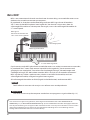 2
2
-
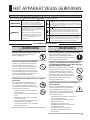 3
3
-
 4
4
-
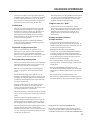 5
5
-
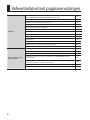 6
6
-
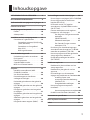 7
7
-
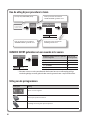 8
8
-
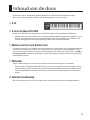 9
9
-
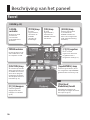 10
10
-
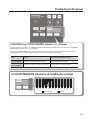 11
11
-
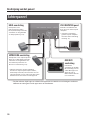 12
12
-
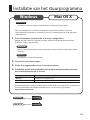 13
13
-
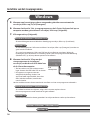 14
14
-
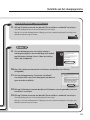 15
15
-
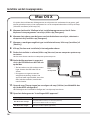 16
16
-
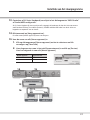 17
17
-
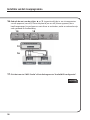 18
18
-
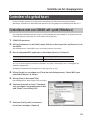 19
19
-
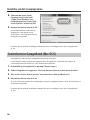 20
20
-
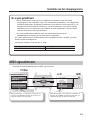 21
21
-
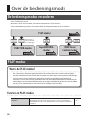 22
22
-
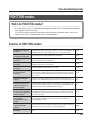 23
23
-
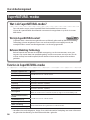 24
24
-
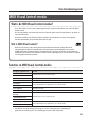 25
25
-
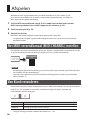 26
26
-
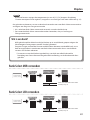 27
27
-
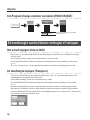 28
28
-
 29
29
-
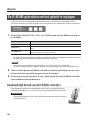 30
30
-
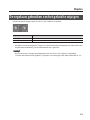 31
31
-
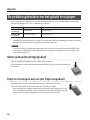 32
32
-
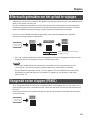 33
33
-
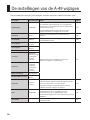 34
34
-
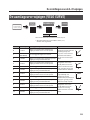 35
35
-
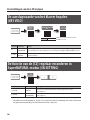 36
36
-
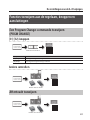 37
37
-
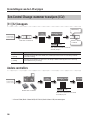 38
38
-
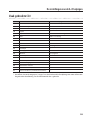 39
39
-
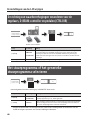 40
40
-
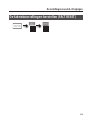 41
41
-
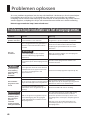 42
42
-
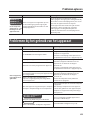 43
43
-
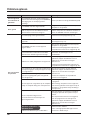 44
44
-
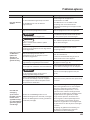 45
45
-
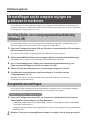 46
46
-
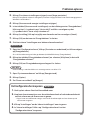 47
47
-
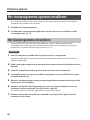 48
48
-
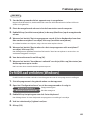 49
49
-
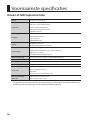 50
50
-
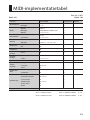 51
51
-
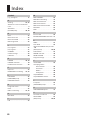 52
52
-
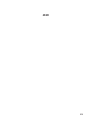 53
53
-
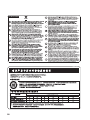 54
54
-
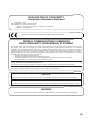 55
55
-
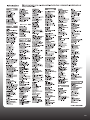 56
56